Карта пам’яті — це найкомпактніший масовий тип носіїв інформації, який можна собі уявити. Він неймовірно маленький, і на картку розміром з поштову марку можна записати дуже багато даних. Сьогодні в масове виробництво запущені флешки об’ємом до 512 гігабайт, а деякі виробники тестують моделі на 2 терабайти! Крім того, такі носії інформації мають відмінні показники швидкості читання і запису, а також можуть похвалитися мінімальним споживанням енергії. Що може бути краще для смартфона або планшета?

Правильне форматування флешки збільшить термін її експлуатації.
Час від часу може знадобитися відформатувати карту пам’яті. Навіщо? Причини можуть бути самими різними. Найчастіше — продаж пристрою разом з флешкою для того, щоб нікому не дісталася ваша особиста інформація, а також при заміні девайса, щоб носій працював в ньому максимально коректно. Також іноді доводиться виконувати форматування через деяких помилок в роботі. Як це найкраще зробити? Існує кілька способів. Ми розглянемо з вами, як форматувати карту пам’яті на самому пристрої Android, а також за допомогою комп’ютера.
Форматування карти пам’яті на самому пристрої
Це самий простий і швидкий спосіб очистити дані флеш-накопичувача. Ви точно не помилитеся при виборі формату файлової системи, а також виключіть помилки в роботі кабелю або USB-роз’єму комп’ютера, або ноутбука, адже вони теж можуть бути. Якщо ви вирішили форматувати карту пам’яті на самому девайсі, виконайте кроки з списку нижче.
- Правильно вставте картку в пристрій. Слот може перебувати як на бічній грані, так і під кришкою, і навіть під акумуляторною батареєю. Зазвичай біля гнізда схематично відображається, яким боком потрібно вставляти.
- Подбайте про те, щоб зберегти всі важливі дані, що зберігаються на флешці. Зробити це можна, завантаживши файли на хмарне сховище, наприклад, Google Диск, або ж, підключивши пристрій до комп’ютера, скопіювати дані в окрему папку.
- Переконайтеся в тому, що не запущені ніякі програми та процеси, які використовують у своїй роботі карту пам’яті.
- Перейдіть в Настройки — Пам’ять. У цьому розділі буде відображатися два розділи: внутрішня пам’ять і зовнішній накопичувач.
- Прокрутіть вниз, виберіть «Очищення карти пам’яті» або «Форматування карту пам’яті». Система запросить код безпеки, якщо ви його встановлювали. Це може бути ПІН-код, пароль або графічний ключ. Введіть його, щоб підтвердити операцію.
- Флешка автоматично відключиться, очиститься, а потім знову підключиться. На все це піде буквально пару секунд.
- Все, флешка готова для використання на пристрої.
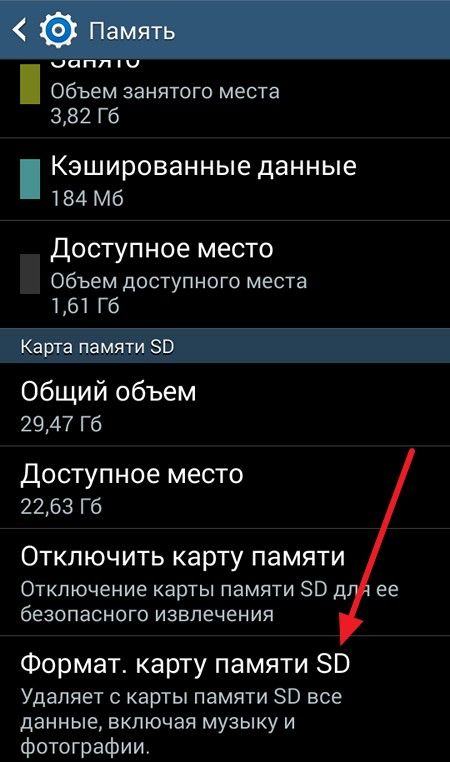
УВАГА. Якщо після того як ви ввели код безпеки, флешка була автоматично відключена, а процес очищення автоматично не почався, підключіть карту пам’яті, натиснувши в меню відповідну кнопку, після чого перезавантажте девайс і спробуйте спробу відформатувати носій.
Форматування карти пам’яті на комп’ютері
Якщо з якихось причин у вас не виходить форматувати карту пам’яті на мобільному пристрої, спробуйте зробити це за допомогою комп’ютера. Для цього вам знадобиться кабель, зазвичай йде в комплекті, і справний USB-гніздо. У деяких випадках потрібно кардрідер, яким оснащуються все ноутбуки, і адаптер на SD-карту стандартного розміру. Перейдемо безпосередньо до очищення.
- Підключіть пристрій до комп’ютера через кабель USB, в настройках підключення виберіть «USB-накопичувач» і увімкніть її. Врахуйте, що не на всіх версіях Android можливий такий режим. Тоді витягніть картку з пристрою і вставте її в кардрідер.
- Зачекайте, поки система визначить носій і відобразить його в Провіднику Windows.
- Клацніть по назві диска правою кнопкою мишки і виберіть «Форматувати».

- Виберіть формат файлової системи, після чого натисніть кнопку «Почати». Яку краще всього вибирати файлову систему, читайте в цій статті на нашому сайті.
- Через пару секунд все буде готово. Вставте флешку в пристрій і користуйтеся собі на здоров’я.
Якщо не працює жоден з перерахованих способів
У деяких випадках може не допомогти жоден з перерахованих вище способів. В такому разі скористайтеся спеціальним додатком для форматування і відновлення даних або ж спробуйте форматувати карту пам’яті в фотоапараті. Дуже часто саме вони допомагають досягти потрібного результату.
висновок
Тепер ви обізнані, як форматувати карту пам’яті для девайсів, що працюють на операційній системі Android. Скористайтеся одним з описаних способів і проблем у вас виникнути не повинно. У коментарях просимо вас писати про виниклі проблеми, замість спробуємо знайти їх рішення.






